La herramienta Texto libre de Lumin te permite añadir y aplicar estilo al texto insertado en cualquier parte de tus documentos.
Consejo: Puedes seleccionar la herramienta Texto libre pulsando la tecla T de tu teclado.
- Selecciona la opción Texto libre de la barra de herramientas

-
Haz clic en el documento en el que desea introducir texto. Aparecerá un cuadro para insertar texto.
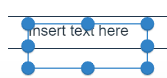
-
Haz clic en el cuadro de texto. El cuadro se resalta y aparece una barra de herramientas con él.
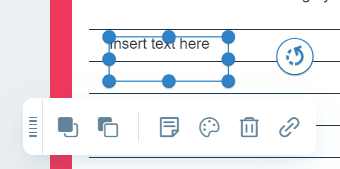
-
Añade el texto que desees.
OPCIONAL
Estiliza y edita el texto, utilizando la barra de herramientas para:
- añadir un comentario al texto (utilizando la opción de globo de diálogo
 ) - ve nuestro artículo sobre comentarios aquí.
) - ve nuestro artículo sobre comentarios aquí. - modificar el estilo del texto con distintos tipos de letra y colores (mediante la opción de paleta
 ); consulta nuestro artículo sobre el estilo del texto aquí.
); consulta nuestro artículo sobre el estilo del texto aquí. - borrar el texto (utilizando la opción papelera
 ).
). - hipervínculo (utilizando la opción de enlace en cadena
 ) - consulta nuestro artículo sobre cómo incrustar un hipervínculo aquí.
) - consulta nuestro artículo sobre cómo incrustar un hipervínculo aquí. - traer el texto al frente (usando la opción
 ).
). - Llevar el texto al fondo (usando la opción
 ).
).
Consejo: Puedes arrastrar y soltar el texto a las otras áreas de la página en la que se encuentra. También puedes copiar y pegar el texto en otras páginas del documento utilizando la herramienta de texto.
Nota: Ya está disponible la posibilidad de editar el texto original del documento PDF sin procesar. Obtén más información aqu